- Pengarang Lauren Nevill [email protected].
- Public 2023-12-16 18:53.
- Terakhir diubah 2025-01-23 15:20.
Setiap halaman web akan terlihat membosankan dan tidak ekspresif tanpa grafik sama sekali. Ini bisa berupa logo perusahaan, sampel produk, foto pribadi atau avatar, tetapi gambar di situs harus ada.
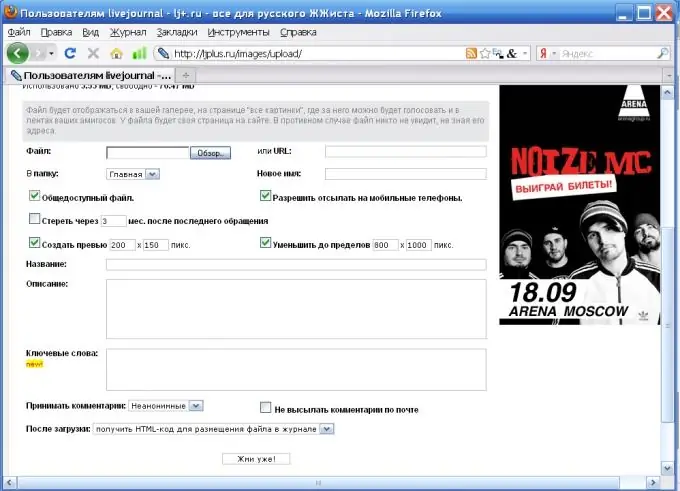
instruksi
Langkah 1
Untuk menyisipkan gambar di Internet (lebih tepatnya, untuk menempatkan gambar di halaman web), gunakan atribut src dari tag img HTML. Tag img tidak memerlukan tag akhir. Dalam hal ini, photo.jpg
Langkah 2
Jika ada banyak gambar dan berhubungan dengan topik yang berbeda, lebih baik menempatkannya di folder terpisah, dan beri nama folder sesuai dengan acara yang didedikasikan untuk gambar tersebut. Maka alamat pada atribut src akan terlihat sedikit berbeda. Merry / photo.jpg
Langkah 3
Jika Anda menemukan gambar di Internet dan ingin berbagi penemuan dengan teman-teman, Anda harus mendaftarkan alamat web lengkapnya
Langkah 4
Untuk menjadikan gambar sebagai tautan, gunakan atribut href dari tag anchor ancor
Di sini Mypage.html adalah halaman di Internet, photo.jpg
Langkah 5
Berbagai macam jejaring sosial - "Vkontakte", "Duniaku", "Facebook" dan lainnya - mengundang anggotanya untuk memposting foto mereka di halaman pribadi mereka. Cukup mudah untuk melakukannya, dan Anda tidak perlu menulis kode HTML. Klik tombol "Tambah foto", lalu di bidang "Jelajahi", klik segitiga dengan bagian atas ke bawah dan tunjukkan jalur ke gambar Anda: pertama drive logis yang berisi folder dengan foto, lalu folder itu sendiri dan yang diinginkan gambar. Sebagai aturan, layanan ini memungkinkan Anda mengunggah beberapa foto sekaligus. Klik tombol "Lainnya" atau "Tambah" dan ulangi prosedurnya. Setelah Anda menandai semua file yang diperlukan, klik tombol "Unggah".
Langkah 6
Untuk mengunggah foto ke LJ, sangat nyaman menggunakan sumber day
Daftar di atasnya dengan nama panggilan di mana Anda menyimpan LJ. Pada tab "Gambar", Anda akan diminta untuk mengunggah foto dari tautan. Di bidang "File", klik tombol "Browse" dan tandai gambar yang diinginkan. Pilih kotak centang bidang dengan parameter yang menurut Anda perlu Anda atur, dan klik tombol "Klik sudah!"






